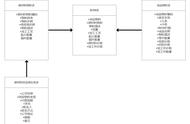今天来学习一种对比柱形图的做法。这个类型的图表特别适合去描述计划跟实际之间的对比关系。
·来看一下图表样式,在图表当中蓝框代表了计划完成,红柱代表了实际完成。把这两个形状前后叠在一起,可以非常明显的看到哪些人还没完成,哪些人已经超出了。对于这个图表来讲呈现的效果还是比较不错的。关键是怎么来做的?
·来看一下数据,在数据当中a列是一组销售人员,后面包含着计划完成跟实际完成两组数据。有这样的数据就可以做了。从a1选到c9,整个数据区域选好了吗?点击一下插入。

·这用的是哪个类型的图表?应该一眼可以看得出来,这是一个柱状柱形图。点击一下插入选项卡,在柱形图当中选择一下第一项柱形图,点一下。对于刚刚做好的图表来说是左右两个对比,现在是希望前后对比,并且还有把计划完成的蓝颜色的柱形放在前面这一层。
·点中图表,在开始设置以前先嵌套一个图表模板,要不然后面需要美化的东西太多了。先套模板再来修改。选中图表,点击一下图表工具,在模板当中展开一下,还是选择跟这一样的。点击一下黑色背景的图表样式,点一下。现在对于图表结构没什么修改,只是更改了一下颜色。

·接下来来设置一下,把两个柱形前后叠在一起。在任意一个柱形上点击一下右键设置一下数据系列格式。在数据系列格式的设置窗口里有这么一项叫做系列重叠。什么意思?这里边红蓝两个颜色,两个系列叠在一起吗?它们重叠的比例是负百分之二十四。说明什么?不仅不叠,中间还有缝。
·希望它叠在一起要怎么选?把它选成百分之百。两个颜色百分之百重叠,但叠完之后发现有点问题,是希望蓝颜色在前盖着红颜色。现在红颜色在前了,需要调整一下前后的次序。在任意位置点击一下右键选择一下,选择数据这一项。

·打开之后可以看到计划跟实际是两个系列的数据,选择实际完成,把它上移一下,交换一下两个系列的次序,然后点击一下确定。现在蓝颜色把红颜色挡住了。现在图片已经完成了百分之九十了,在蓝颜色的色块上点击一下右键设置数据系列格式。
·蓝颜色的色块的填充跟线条不太满意,要更改一下填充色。填充色更改为什么颜色?无填充,中间是没有填充色的。线条更改成实线,必须要有线条了。线条是蓝颜色,粗细不够,把宽度更改成加宽一点,加到三磅。现在外边的蓝颜色的色块就被变成了蓝颜色的块。

·点一下图表看一下,刚才前后叠在一起的两层的色块,前面这一层蓝颜色色块就被只留下边框了,没要填充色。这样就完成了这个效果。蓝框看起来好像是计划一样,红柱是实际,就能看到有没有超出了吗?
接下来图例删除掉,图表标题删除掉,可以完成这种对比柱形图的创建。
今天的对比柱形图就先做到这,下次课再见,谢谢大家。